どーも、すけのすけです。_(:3 」∠ )_
今回は、題名の通り、
FCPXでLUTを全クリップに適用させる方法をお伝えします!
それではさっそく説明です。
まずは、お好みの色味のLUTを作成し保存する作業をします。
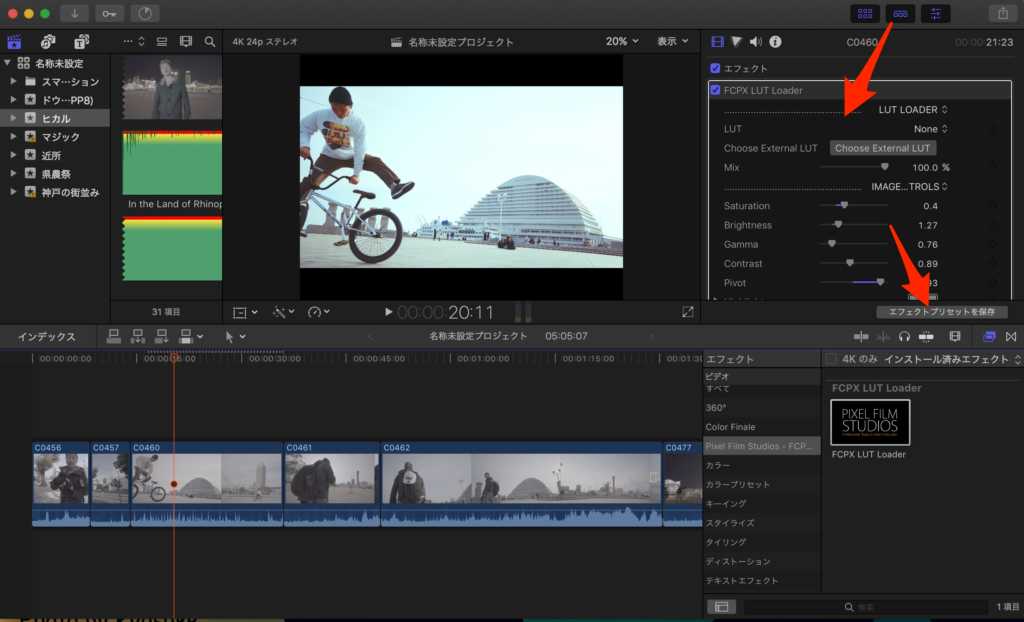
色味の調整が完了したら、「エフェクトプリセットの保存」をクリック!
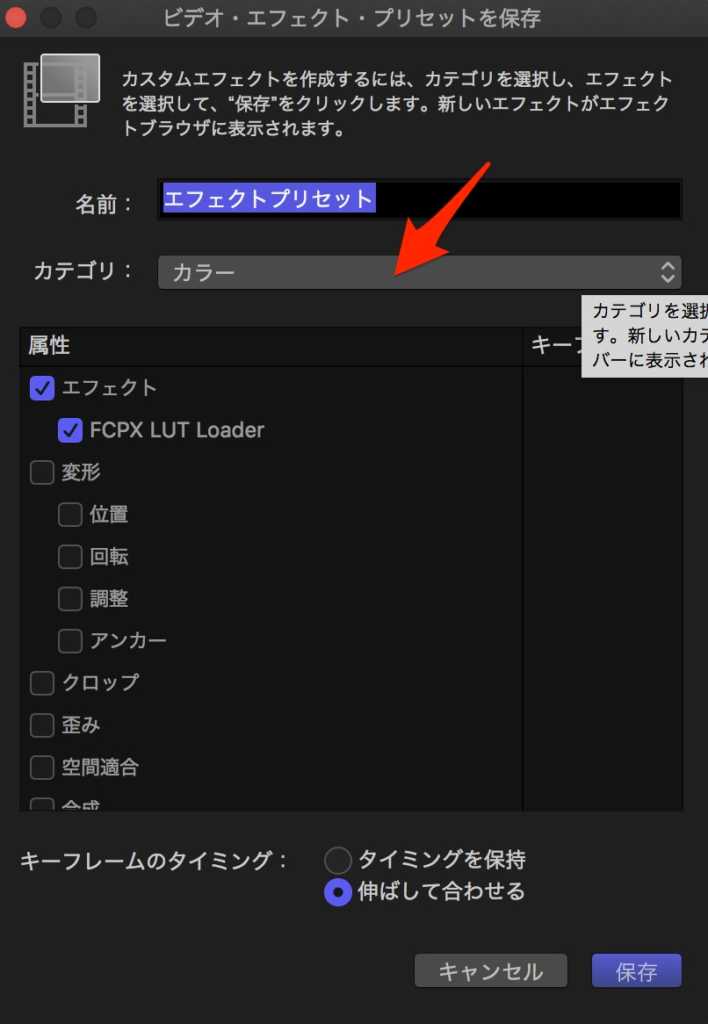
カテゴリ欄の一番下の、「新規カテゴリ…」をクリック!
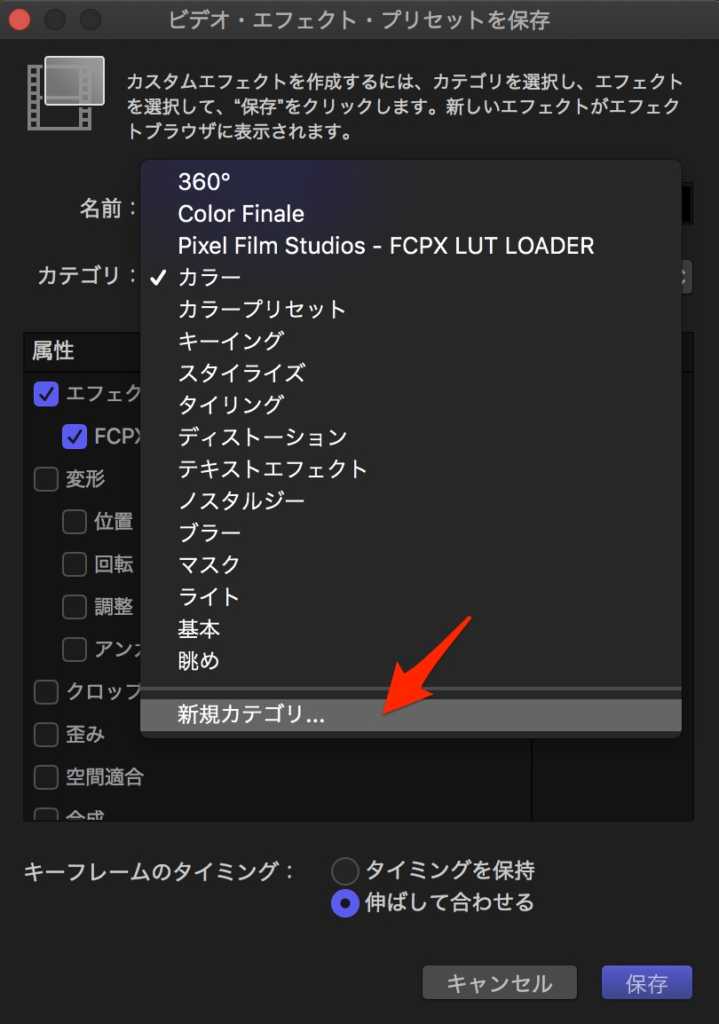
カテゴリ名を決めます。
今回は「オリジナル」にしておきます!
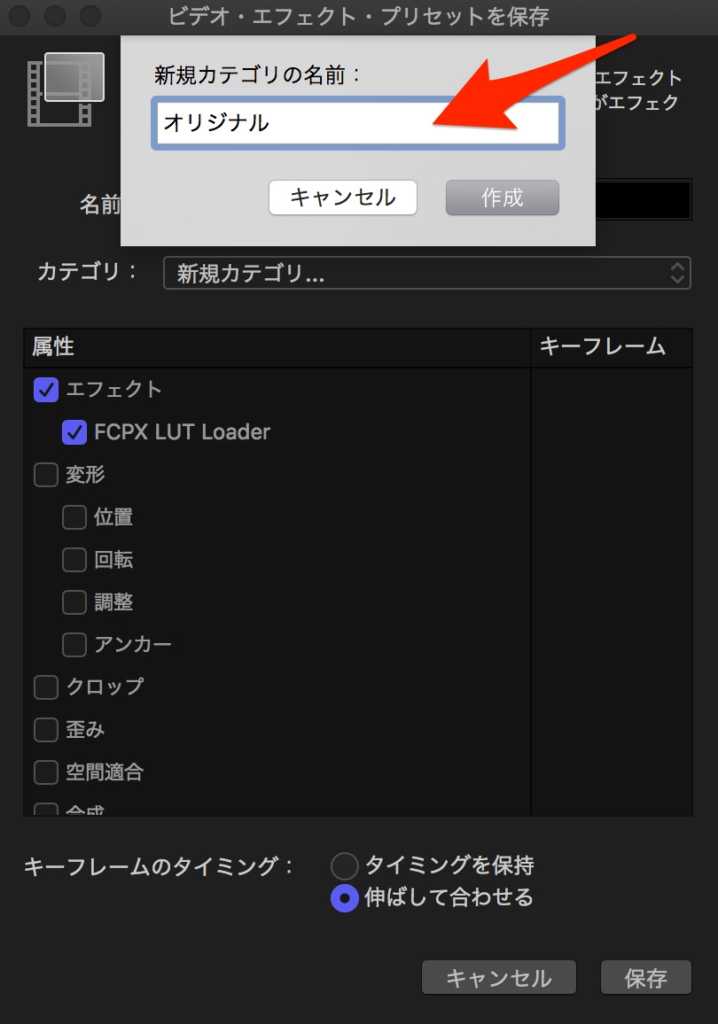
次は、エフェクトの名前を決めます。
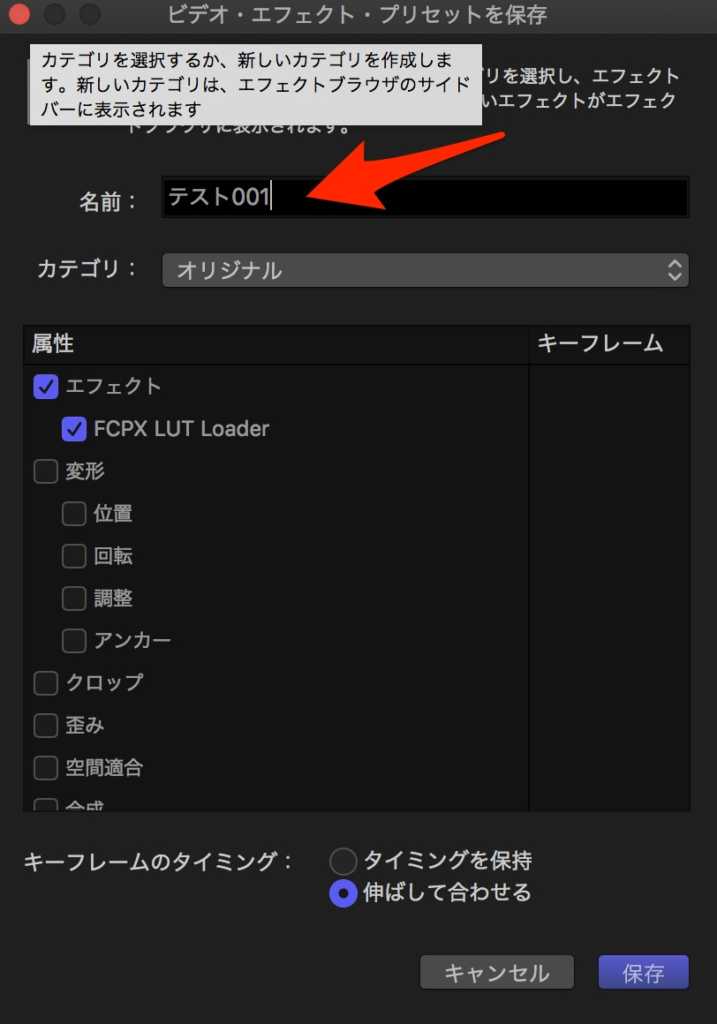
内容が決まったら、右下の保存ボタンをクリック!
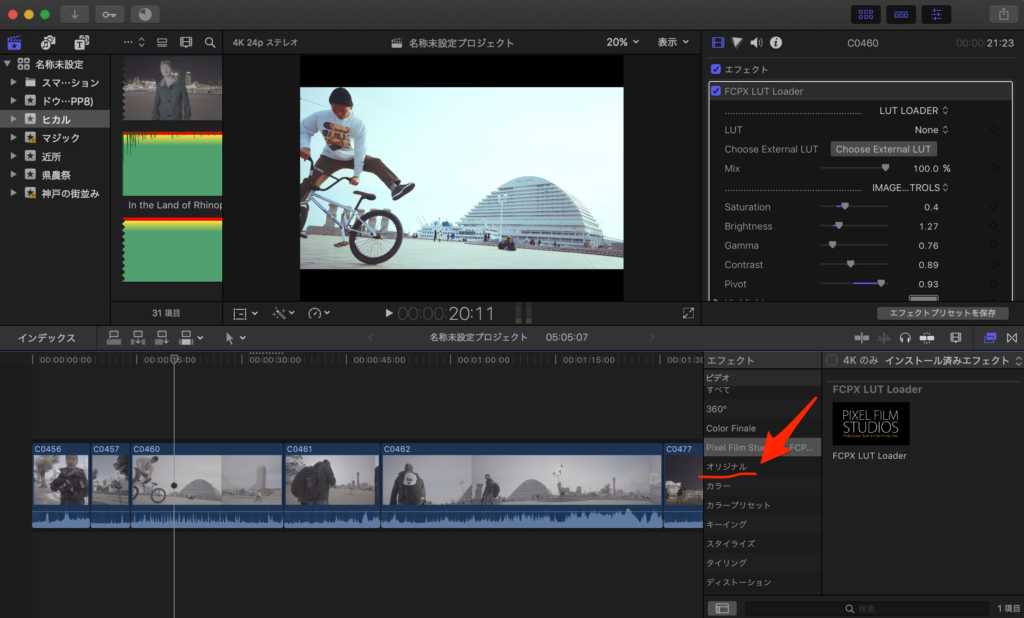
すると、エフェクト欄に「オリジナル」の表示が反映されていますね!!

開くと、先ほど保存した「テスト001」が入ってます!
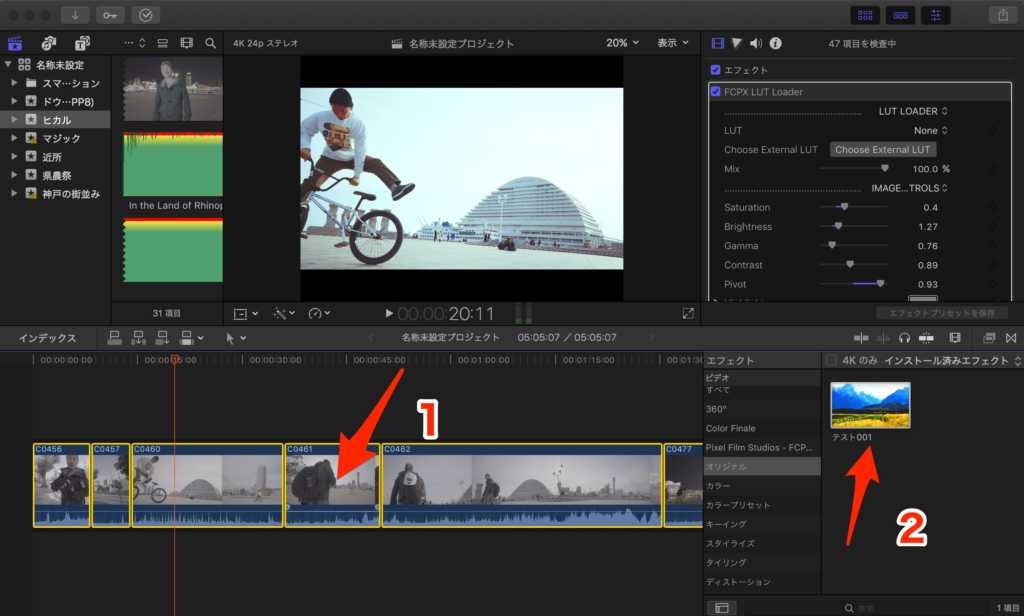
いよいよ全てにLUTを適用します。
まず、
1.クリップ全体を選択します。ショトカットキーは「command⌘+A」です。
選択が完了すると、クリップが黄色の淵で囲まれます。
2.適用させるエフェクトをダブルクリック!
すると、全てにLUTが適用されます★
以上です!(笑)
では_(:3 」∠ )_

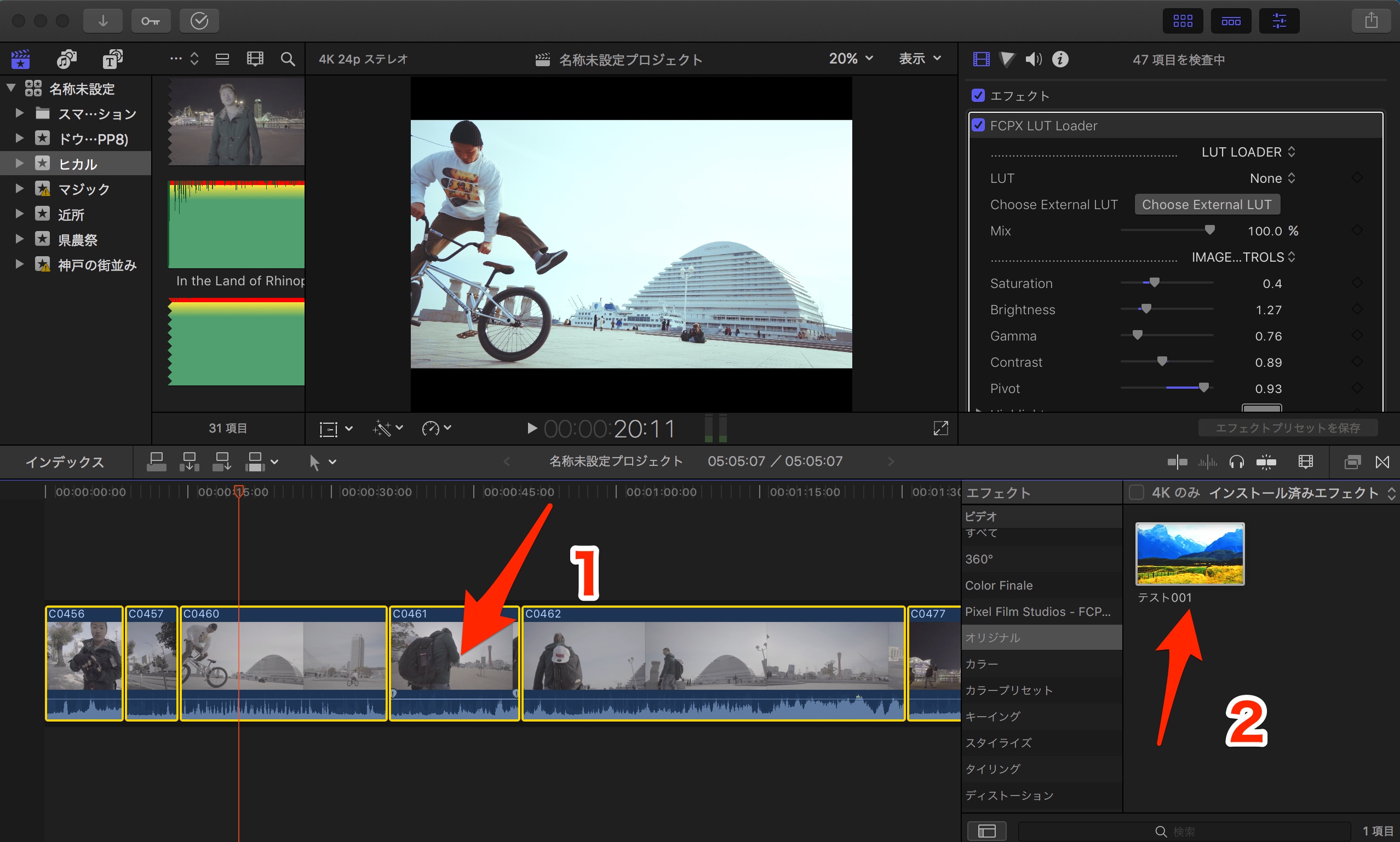



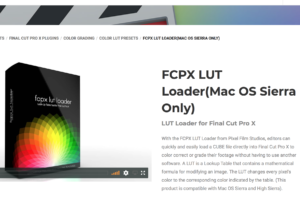

Nadirです。
わかりやすい解説ありがとうございます。